Сканирование в изображение, 6сканирование в изображение – Инструкция по эксплуатации Brother ADS-2400N
Страница 127
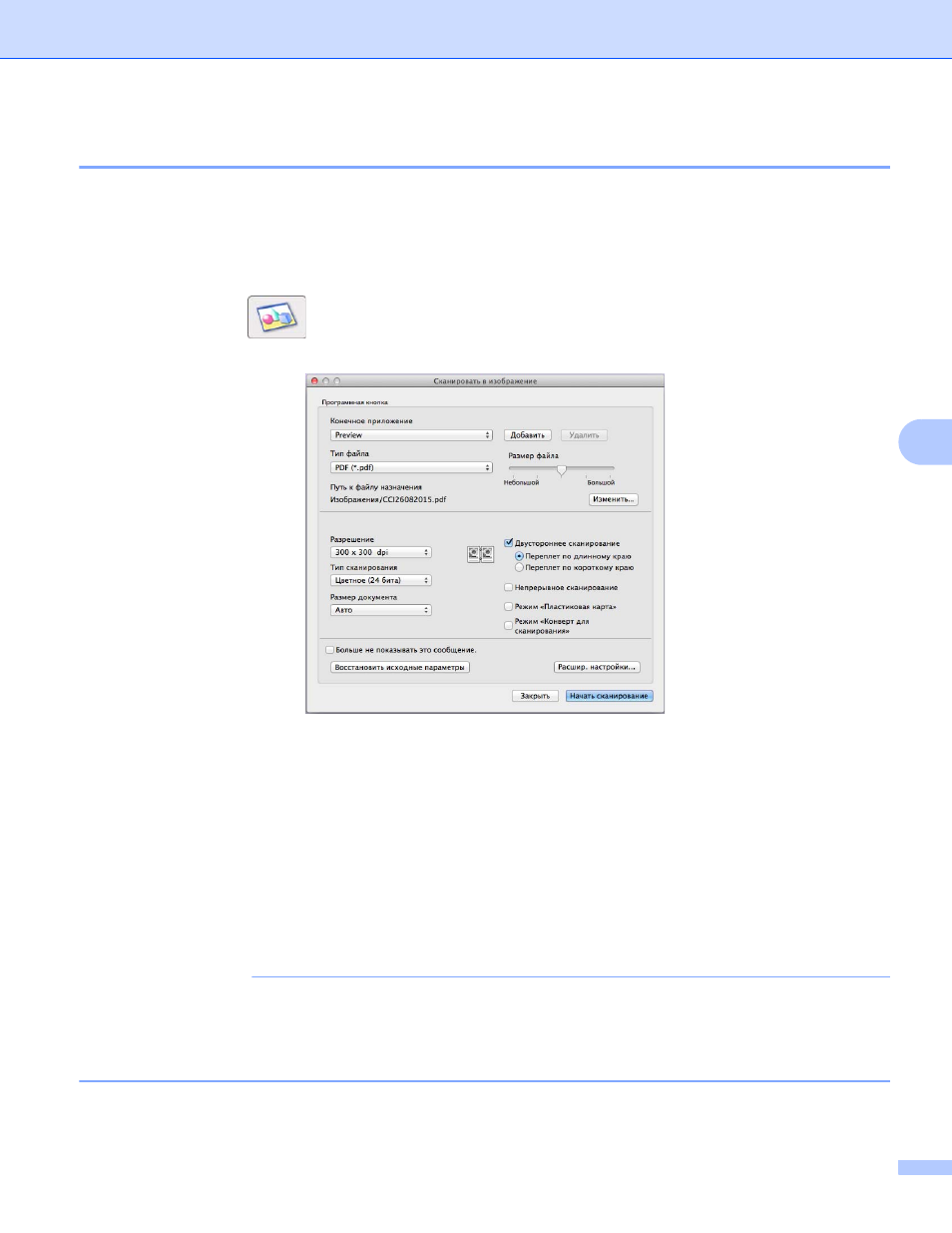
Сканирование с помощью компьютера
111
6
Сканирование в изображение
6
Функция Сканировать в изображение позволяет сканировать изображение непосредственно в
графический редактор.
В примере используется приложение Apple Preview.
1
Откройте вкладку СКАНИРОВАНИЕ.
2
Нажмите кнопку
(Изображение).
Откроется диалоговое окно Сканировать в изображение.
3
Настройте необходимые параметры сканирования.
Чтобы сканировать двусторонний документ, установите флажок
Двустороннее сканирование и выберите Переплет по длинному краю или Переплет по
короткому краю.
Чтобы использовать другое приложение, выберите его во всплывающем меню Конечное
приложение. Чтобы добавить приложение в список, нажмите Добавить. Чтобы удалить
приложение, нажмите Удалить.
4
Нажмите кнопку Начать сканирование.
Изображение откроется в заданном по умолчанию приложении.
ПРИМЕЧАНИЕ
Если для параметра Тип файла выбрано значение Защищенный PDF (*.pdf), откроется
диалоговое окно Установить пароль для PDF. Введите пароль в полях Пароль и
Подтверждение пароля, а затем нажмите ОК. Тип Защищенный PDF (*.pdf) также можно
выбрать для функций Сканировать в электронную почту и Сканировать в файл.